借着双11的机会买了阿里云99元的2核2G内存\40G存储\3M固定带宽不限流量的经济性ECS。这个配置用于个人博客站点完全足够,对比我原来的ECS服务器带宽由原来的1M提升到了3M,关键是价格比原ECS便宜了许多,这下能节省不少。
新购99元ECS
没想到这次阿里云对新老用户一视同仁,而且续费同价。有了续费同价不用担心一年后费用增加的问题。
查看活动规则的续费场景是这样写的:
2、续费场景:
在活动时间内,指定配置每年最多可以以优惠价格续费1次,1次1年,直到活动时间结束持续享受续费优惠。
活动结束持续享受续费优惠,不清楚是不是按照99元的续费优惠,还是按照日常的续费打折优惠。
但不管是那种,此次活动时间比较长:
活动时间
2023年10月31日0点0分0秒至2026年3月31日23点59分59秒;
如此来说,我可以23年新购1年、23年、24年、25年、26年各续费1年,这样的话可以享用5年。如果续费限制间隔1年才可再次续费,那也可以享用4年。
我的原服务器(阿里云ECS)还有7个月到期,本打算原服务器过期前1个月再来买,当我看到活动规则有这样一个说明时,决定提前购买。
8、其他规则:
阿里云有权根据业务需求,随时调整提供给用户低价购买的产品范围、产品数量、产品配置、购买规则等,用户应以购买时相关页面的展示内容为准,但不影响用户在活动规则调整前已经获得的权益。
这段话传达给我的信息是,新购99元的优惠价随时会停止,所以不管是阿里云以后如何调整,我决定先拿到手。
2核2G 3M固定带宽不限流量,新老同享,新购、续费同价,开发必备!
以下内容为此次迁移采用的方法,包含安装配置新服务的环境到迁移文件及数据、域名解析设置的过程。
安装配置环境
无论是否懂得Linux系统,推荐使用没有视窗的Linux系统,服务器的内存能省则省。而且2G的运行内存也不大。
安装配置环境用到的Linux命令都是复制粘贴的,所以无需担心。
1、安装宝塔面板及环境
宝塔面板安装详细教程:
https://www.bt.cn/bbs/thread-79460-1-1.html
需要使用SSH工具连接Linux服务器,阿里云客户端可以平替SSH工具,生成临时秘钥链接SSH比较安全。
阿里云客户端详情及下载:
https://help.aliyun.com/zh/ecs/user-guide/illustration-of-alibaba-cloud-client
安装完成后,SSH将显示宝塔面板的管理地址和用户名密码,需要保存这些信息便于使用。
打开宝塔面板网址,登录后需要安装服务器环境。我选择的LNMP,可以选择编译安装或极速安装,两个选项都是傻瓜式安装,编译安装等待时间较长但运行稳定。安装结束后,就可以添加站点了。
2、添加站点
新宝塔面板添加站点、创建数据库。在宝塔面板的网站管理页面添加站点,在弹出的天天站点窗口填入域名,选择创建数据库。
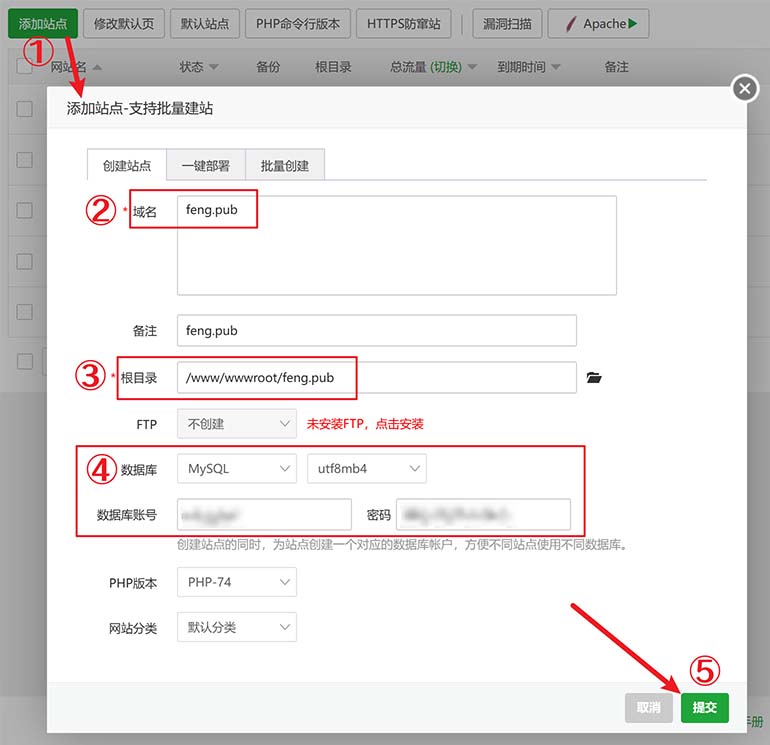
- ① 点击添加站点,将弹出
站点添加窗口 - ② 填写
域名 - ③ 站点
根目录,域名填写后会自动生成 - ④ 选择数据库MySQL,设置数据库账号和密码,可采用自动生成的密码
- ⑤ 点击提交,完成站点添加
目前为止新服务器就准备好了,接下来开始搬家(迁移站点)。
搬家(迁移站点)
经过一些列操作,选择操作系统、安装宝塔面板、安装环境,然后开始搬数据。因为同是阿里云ECS,且选择了形同的区域,这样可以使用内网互传数据,每秒200多兆的速度,从未体验过如此快的网速。
还好是个人博客站点,不涉及网友上传文件的操作,所以打包站点文件时没有开启维护模式,仅在备份数据前开启维护模式。这样可以防止在迁移过程中新增数据,也能减少开启站点维护模式的时间。
迁移具体操作及流程如下:
1、打包站点文件
使用原服务器宝塔面板,进入站点目录后操作,全选站点目录及文件后点击压缩,压缩文件类型默认是tar.gz。
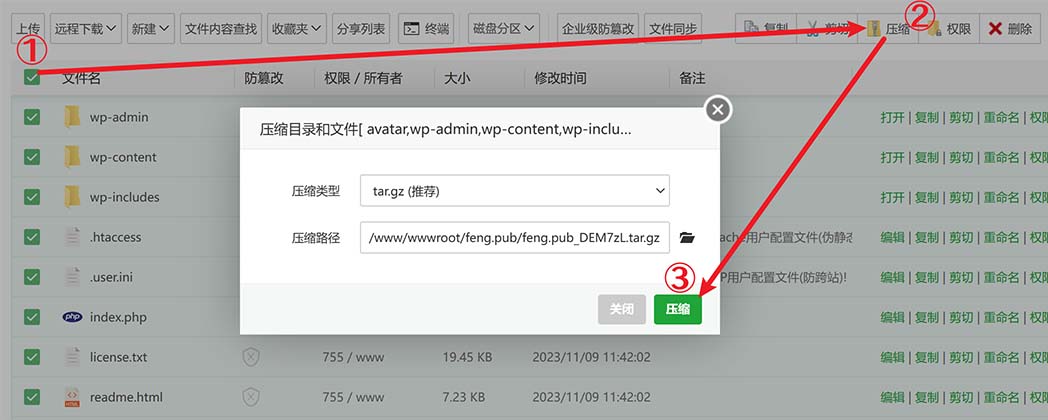
- ① 全选文件
- ② 压缩
- ③ 开始压缩
2、分享打包的文件
分享打包文件是为了让新服务器直接下载打包文件,避免下载到本地再上传,这样可以节省时间。
宝塔面板分享外链的方式分享打包的tar.gz文件,分享时设置有效期1天,提取码不设置,这样访问外链时会直接下载文件。
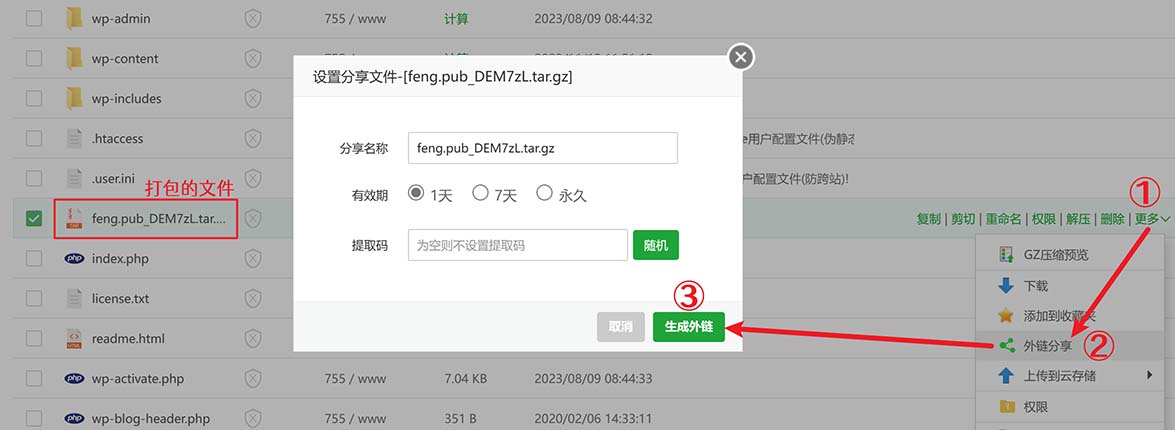
- ① 打包文件上操作更多
- ② 更多下拉菜单内点击分享外链
- ③ 在弹出窗口上点击生成外链
注意:在弹出的
设置分享文件窗口,不要设置提取码。这样可以方便新服务器直接下载打包文件。当新服务器下载完成后,再取消分享。
3、下载打包文件
使用新服务器宝塔面板,进入站点目录,删除创建站点时宝塔自动生成的文件。然后在远程下载在弹出的菜单内点击从URL链接下载,此时弹出下载文件窗口,点击下载即可。
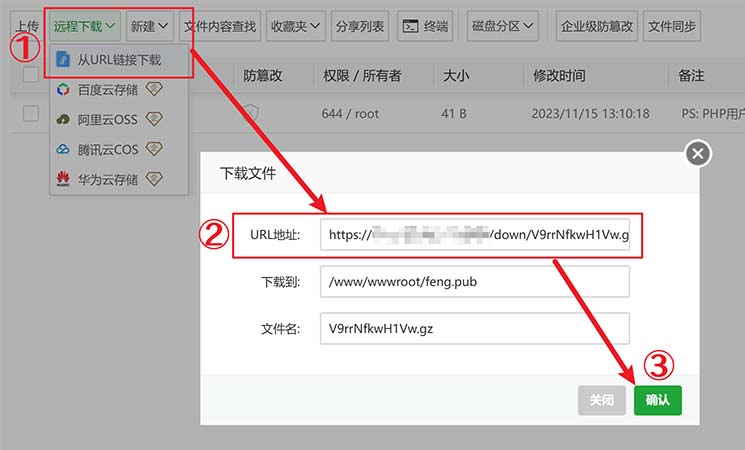
- ① 远程下载菜单内点击从URL链接下载
- ② 在弹出的
下载文件窗口输入分享打包文件时的链接
小技巧:由于两台服务器为阿里云同区域的ECS,所以将下载链接里的域名改成了内网IP,这样就可以使用更快的内网速度了。
4、解压打包文件
解压打包文件后,相当于站点的所有文件迁移成功。解压前查注意查看下载的打包文件后缀名,如果是.gz,需要更改为tar.gz。点击解压按钮解压到当前文件目录即可。
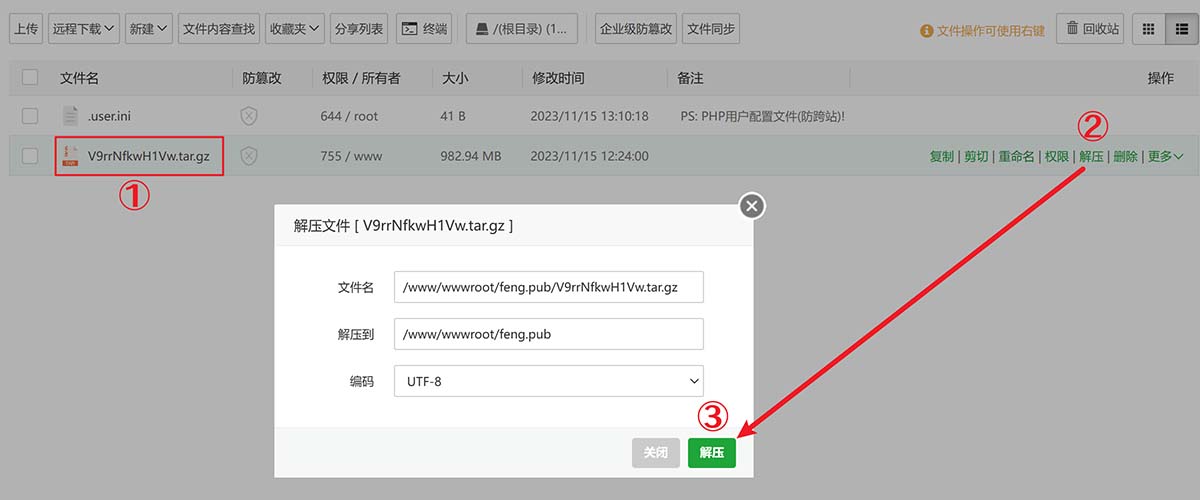
- ① 下载的打包文件(查看是否需要更改后缀为
tar.gz) - ② 点击解压,将弹出
解压文件窗口 - ③ 解压到当前目录
划重点:修改下载后的打包文件的后缀,将
.gz更改改为.tar.gz。原打包文件后缀为
tar.gz,宝塔面板在分享文件时将其更改为gz,下载后得到的文件名是V9rrNfkwH1Vw.gz此时无法解压缩,将该文件更名为V9rrNfkwH1Vw.tar.gz之后可正常解压。
5、开启WordPress维护模式
由于WordPress后台没有提供维护模式的开关,不过我们可以通过多种方式实现。
注意:仅开启原服务器站点的维护模式,新服务器站点无需操作。
我采用的修改主题functions.php文件,增加维护模式功能。找到WordPress当前主题目录下的functions.php文件,在上方增加以下代码:
function wp_maintenance_mode(){
if(!current_user_can('edit_themes') || !is_user_logged_in()){
wp_die('<h1 style="color:red">站点维护请稍后访问!</h1><p>正在迁移站点,预计当日15点之前完成。</p>');
}else {
echo '<h1>当前是维护模式!!!</h1><hr />';
}
}
add_action('get_header', 'wp_maintenance_mode');functions.php文件路径:/wp-content/themes/主题目录/functions.php
注意:请修改原服务器WordPress站点的functions.php文件,新服务器无需修改。
6、备份数据
备份原服务器的站点数据。打开原服务器宝塔面板,进入数据库管理页面,找到原站点数据库名称,点击相对应的有备份后会弹出备份数据库的窗口,点击备份数据库,然后下载刚备份的数据到本地。
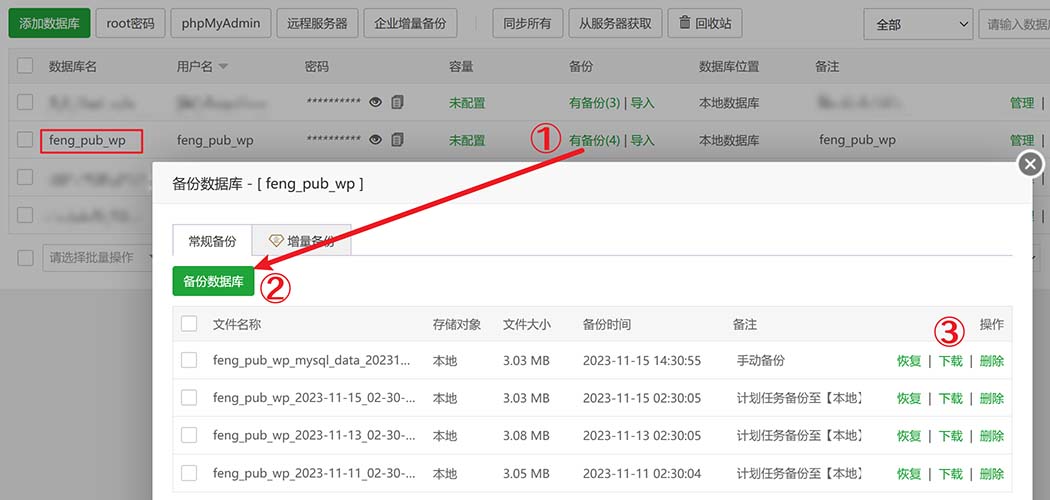
- ① 点击有备份,弹出
备份数据库窗口 - ② 点击备份数据库
- ③ 下载刚刚备份的数据
7、导入数据
打开新服务器宝塔面板的数据库管理页面,导入刚下载的数据文件。导入成功后表示数据迁移完成。
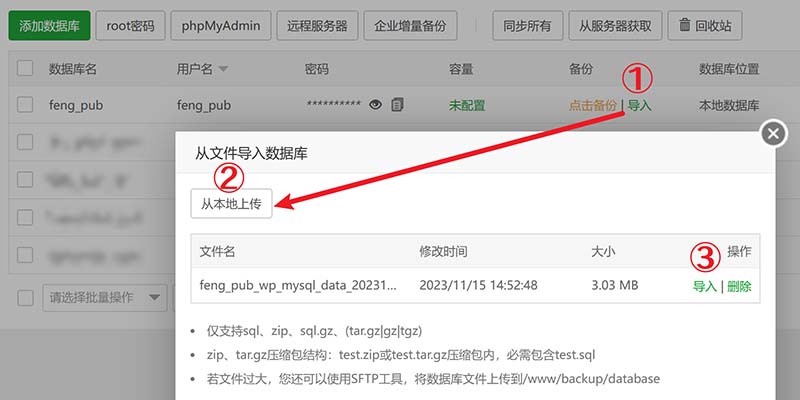
- ① 找到创建站点时创建的数据库,点击对应的导入链接,此时会弹出
从文件导入数据库窗口 - ② 点击本地上传,上传刚下载的数据文件
- ③ 在刚上传的数据文件后面点击导入链接
注意:原站点数据库名称密码要与新站点的数据库名称密码一致,如不一致需要修改WordPress配置文件,或者修改新站点的数据库名称及密码。
8、修改新站点WordPress配置文件
如果新服务器站点的数据库名称及密码与原服务器不一致,推荐使用此方法修改配置文件。
WrodPress配置文件在WrodPress的根目录:/wp-config.php,编辑该文件。
查找DB_NAME,修改数据库名称。
define( 'DB_NAME', '数据库名称' );查找DB_USER,修改数据库用户名。
define( 'DB_USER', '数据库用户' );查找DB_PASSWORD,修改数据库用户的密码。
define( 'DB_PASSWORD', '数据库用户的密码' );9、本地测试并更改域名解析
当文件及数据迁移完成之后不要着急更改域名解析,此时应本地测试迁移是否成功,站点有无异常等情况,具体方法如下。
更改终端个人电脑的hosts文件实现本机域名解析,新加一行代码:
新服务器外网IP feng.pub新服务器IP地址+半角空格+站点域名
Windows系统hosts文件路径为:
C:\Windows\System32\drivers\etc\hosts
MacOS系统hosts文件路径为:/etc/hosts
保存之后,浏览器打开站点(推荐关掉浏览器后再打开站点),将显示新站点的内容。如果页面显示正常,各功能完好,恭喜您可以更改域名解析了。
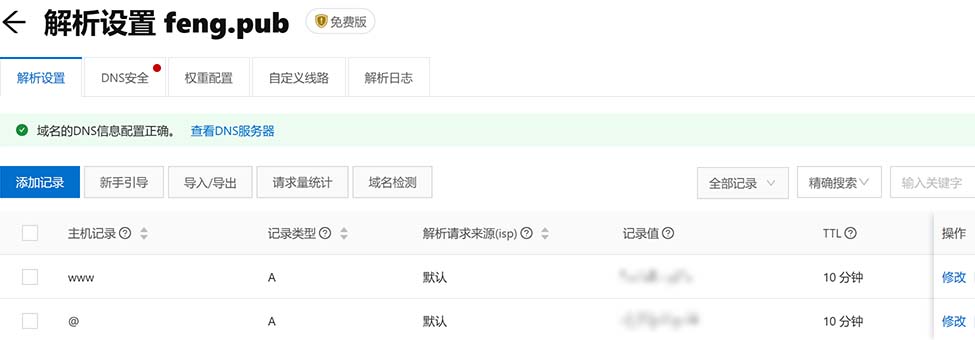
修改域名解析,A记录,记录值为新服务器的外网IP地址。需要注意的是解析生效时间取决于本地DNS缓存的解析记录的TTL到期时间,一般默认为10分钟。
静等域名解析生效,生效后将原服务器的站点删除,不要忘记恢复hosts文件。

_2024-01-25-640x640.jpg)
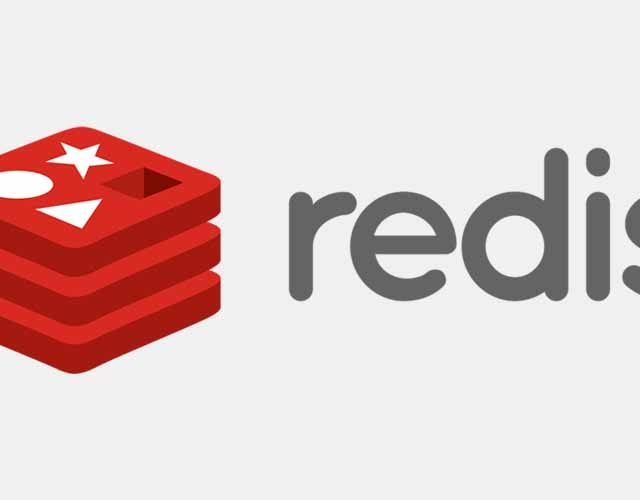
2024-02-29-640x640.jpg)


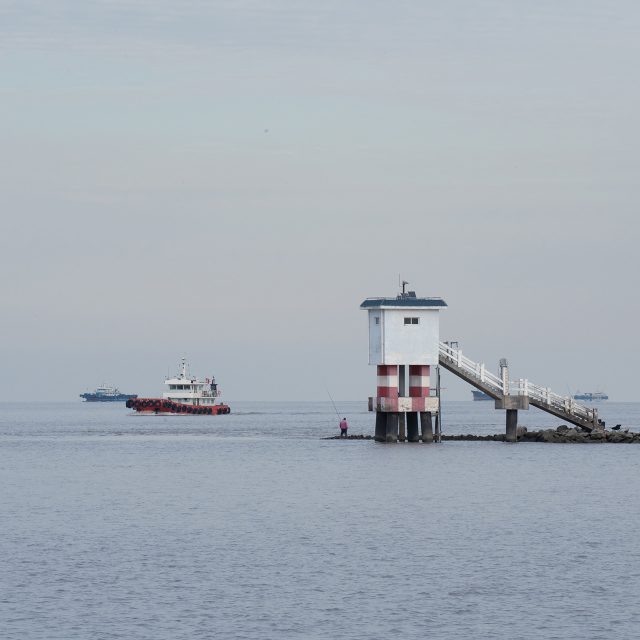

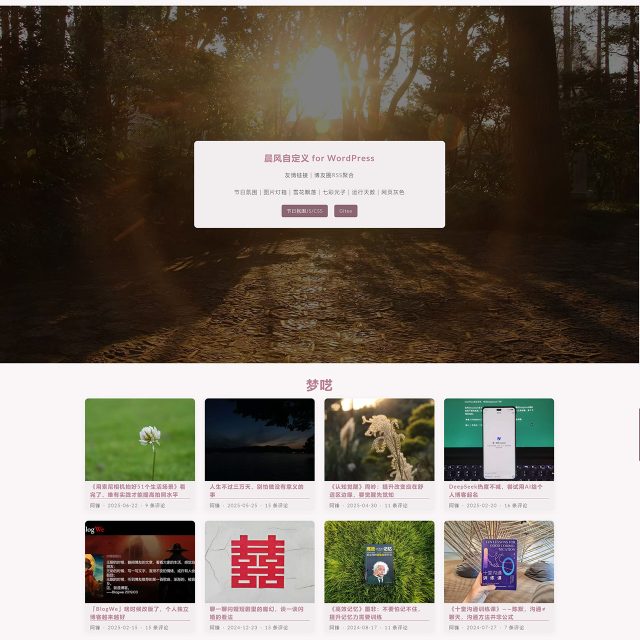
邻居,你好,鄙人阿里云杭州节点,敢问先森哪里?哈哈哈。
我用的AMH面板。
其实阿里云每年双十一都是优惠的不得了,真的很便宜了。
我都是赶到有活动续费。
华东上海节点,目前没啥问题
我也才搬家,折腾的够呛,不过这次有经验了,下次搬可能会轻松很多。
我当时也买了这个,后来一划算好像腾讯的那个3年的更划算一些就又给退了。
很久很久没有碰博客了,这次折腾了很多天,之前的参与bug这次都给清理了。
真不能这样折腾。
我还是WP多站点,头疼。
你可以把你那个还有七个月的主机退了啊。我就是这么干的。
这个方法不错
都用宝塔了,为什么不用宝塔的一键迁移呢!
宝塔一键迁移的方法简单。
先尝试了一键迁移,结果是仅迁移了数据。可能是没安装ftp的原因,懒得找原因就选择了手动迁移。
现在厂商的双十一活动都只能靠力度去争取用户了
我也看到这个主机了,但是只有国内机房,国内的要备案,太麻烦,不要。
备案还好吧,当时备案从提交到审核通过用时5天,感觉很快。
香港免备案,不过是轻量的。觉得挺好的,正在备案域名.oknow.me。也不便宜,从大陆优惠的角度看,香港的不划算,速度我测试了,没啥区别。
主要是用的弹性IP不想换IP。
但是香港的免备案也是香。
阿里云现在备案比之前好太多了。
你是我第二个看到用这个主机的了,我一直也在考虑要不要买了,我的客户经理说第二年续费还是99,但第三年就是按一千多那个原价续费了。不知道他们这个怎么弄,如果按以往的活动,之后的续费都是要翻好几倍的。
续费场景:
在活动时间内,指定配置每年最多可以以优惠价格续费1次,1次1年,直到活动时间结束持续享受续费优惠。
活动期内每年可续费一次,应该不会错,错了就用两年再跑。
我也高低囤了一个。才发现你这个.pub域名竟然是可以备案的。
阿里云购买的,买的时候没想着小众域名备案的问题,直接提交备案竟然可以。
阿里云买的域名理论上都支持备案,所以阿里云不卖org域名了。。。
要备案,域名无法备案就尴尬了。。。
无解,域名服务商可能有办法
有点想入手,又看到备案。哎哎。
言论可以自由,责任也得背起。大部分小众域名不能备案,可能是无法核实与管控。
这次阿里活动圈人不少呀,目前至少刷到10人已入手,要不是之前买的三年还有2年,高低也整个。
这样的活动以后还会有
99元/年真狠啊,圈了一大波用户哇。
确实狠,续费同价更狠
想等明年到期后买新的,不知道这个99优惠是不是一直存在
不确定,至少这个月不会有变化。
活动规则里表明会根据业务需求随时调整,这也是我提前买的原因。
活动期间都在 不过不排除卖的火爆没货 尽量早买99也没多少
直接买了一年又续费了一年^^
两台服务器传文件用scp命令是不是会快一些
👍 刚了解了scp命令,这方法简单还安全。
我也买了,好像今年就能直接续费了。
今年一定得续费说不定能多享用一年
这种拉新的主机,3年后续费就贵了
贵了再考虑其他便宜的。主机商只拉新是不够的,老用户容易被翘跑。
这主机可能是前几次事故搞的,怕客户都跑了。
这个好像只能续到2027年
用四年也可以
宝塔有个一键迁移,其实很方便。设置好,后台自动迁移。
也许是因为我没安装FTP的原因,一键迁移只迁移了数据没迁移文件,随即选择了手动迁移
那就是迁移没有成功。两个服务器只要环境一样,不一定非要ftp的。不过程序不大的话,手动迁移也很好,就是多了几个ssl,创建网站,数据库等操作而已。
阿里云终于良心了一回,不过我还是用几十块一年的虚拟主机就知足了,哈哈
虚拟主机不用操心服务器的事
速度变化明显吗?
1M够用,感官上不明显。其实3M要比1M快